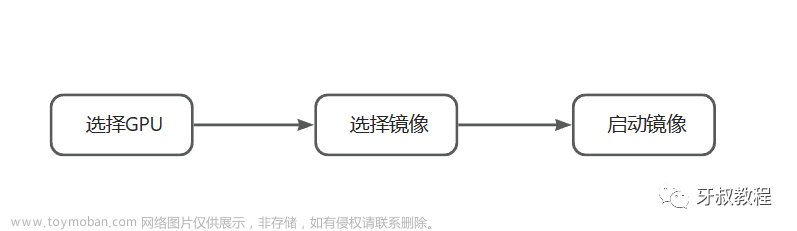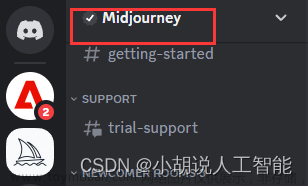▷ AI绘画
- 关于
AI绘画最近有多火,既然你有缘能看到这篇文章,那么相信也不需要我过多赘述了吧? - 随着
AI绘画技术的发展,最新感到压力山大的应该属于那些设计师了吧,AI不仅作图效率其高,而且画面超级逼真,甚至在很多细节处理方面都已经超过专业设计师的级别,是不是瞬间感觉自己的饭碗保不住了。 - 虽然很多人听说了这项技术,但是对于部署还是一知半解,到现在也只是只闻其声不见其物。这篇文章主要就是教大家如何部署最新版本的
Stable Diffusion绘画工具。

▷ 本地环境要求
- 在下载
AI绘画工具前,电脑上需要提前下载一些运行的环境 - 首先本地机器最好是英伟达的N卡,并且至少需要
4GB显存才能在本地运行,当然,A卡也是可以玩起来的,因为绘画对显卡是有着很高的要求的。不然的话,即使安装成功,得到的图片结果可能也是全黑图或者是根本无法进行绘制 - 安装的时候,需要打开魔法上网,不然无法下载绘画所需要的一些依赖
- 另外本地需要有
python环境,官方要求下载Python 3.10.6版本 - 其中
python的下载地址:https://www.python.org/downloads/ - 另外还需要安装
Git,下载地址:https://git-scm.com/downloads/ -
python安装完成后,我们运行以下命令,将pip升级到最新
python -m pip install --upgrade pip
▷ 下载 Stable Diffusion
-
Stable Diffusion开源地址:https://github.com/AUTOMATIC1111/stable-diffusion-webui - 可以看到
AI绘画是开源在Github上面的,所以想要下载需要科学上网 - 接下来的步骤,请全程开启科学上网
- 这里提供两种下载方式:
- 第一种使用
Git命令:git clone https://github.com/AUTOMATIC1111/stable-diffusion-webui.git - 第二种直接下载压缩包文件,如下图方法2所示:
 文章来源:https://www.toymoban.com/news/detail-654723.html
文章来源:https://www.toymoban.com/news/detail-654723.html
▷ 运行启动
- 下载到本地后,如果你是
windows系统,直接双击文件夹中的webui-user.bat - 如果你是
MACOS或者Linux系统,请运行命令./webui.sh - 第一次启动会下载各种依赖,时间比较久,而且最新版加入了一个近
4GB的默认模型v1-5-pruned-emaonly.safetensors也是要下载的,所以耐心等就可以了。 - 如果想要加快下载速度的话,可以提前下载好这个模型,然后放到
models/Stable-diffusion文件夹中即可,然后再启动webui-user.bat,这样就不会再重新下载这个模型了 - 模型默认官方下载地址:https://huggingface.co/runwayml/stable-diffusion-v1-5/tree/main
- 如果觉得官方默认下载缓慢,评论区我也贴上了百度云默认模型的下载地址,请自行选择
- 如果安装过程顺利,直接在浏览器打开
http://127.0.0.1:7860 - 访问成功即是安装成功,打开的页面大概如下
 文章来源地址https://www.toymoban.com/news/detail-654723.html
文章来源地址https://www.toymoban.com/news/detail-654723.html
▷ 启动参数
- 如果你是
windows系统,可以在webui-user.bat中的set COMMANDLINE_ARGS中配置启动参数 - 如果你是
MacOS系统,可以在webui-macos-env.sh中的export COMMANDLINE_ARGS中配置启动参数 - 常见的启动参数如下:
-
–server-name: 默认启动绑定的 ip 是
127.0.0.1,只能是你自己电脑可以访问webui,如果你想让同个局域网的人都可以访问的话,可以配置该参数 -
–port: 默认端口是
7860,如果想换个端口,可以配置该参数,例如:--port 8888 -
–gradio-auth username:password: 如果你希望给
webui设置登录密码,可以配置该参数,例如:--gradio-auth tinygeeker:123456 -
–use-cpu: 默认使用
GPU算力(需要Nvidia显卡),如果没显卡,可以配置该参数,改用CPU算力 -
–share: 默认启动
127.0.0.1,如果加上此参数,会给一个公网地址,可任意访问,但是有效期只有 3 小时 - –medvram: 为低显存(比如:4G)启用模型优化,会牺牲一点速度
- –lowvram: 为极低显存(比如:2G)启用模型优化,会牺牲很多速度
-
–autolaunch: 启动时自动打开浏览器访问
webui -
–api: 可以在启动
stable-diffusion-webui的同时,启动一个接口服务
# 常用 Nvidia 显卡启动参数
COMMANDLINE_ARGS=--xformers --autolaunch
# 常用 AMD 显卡启动参数
COMMANDLINE_ARGS=--precision full --no-half --opt-sub-quad-attention --lowvram --disable-nan-check --autolaunch
到了这里,关于〔001〕Stable Diffusion 之 使用程序快速部署 篇的文章就介绍完了。如果您还想了解更多内容,请在右上角搜索TOY模板网以前的文章或继续浏览下面的相关文章,希望大家以后多多支持TOY模板网!